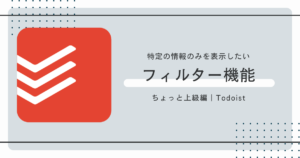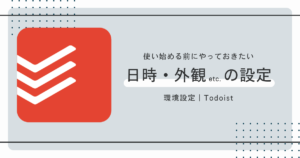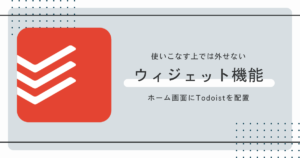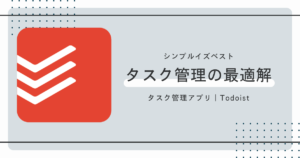Todoistにはフィルターという機能があるのはご存知だろうか
デフォルトにはないビューを作り出すためには覚えておきたい面白い機能である
今回の内容は別に覚えなくても良いから頭の片隅にでもおいてくれればと思う
先に最初につまづきそうな注意事項を述べておく
記号や数字はすべて半角で入力する必要があるので注意が必要だ
例えば、全角「!」ではなく半角「!」を使うということ
それではまずは基本的なフィルターの説明から始めていく
(そもそも複雑な機能なので無理して使わなくてもいい)
フィルターの設定
「フィルター&ラベル」の「フィルター」の横の「+」からフィルターを新しく追加できる
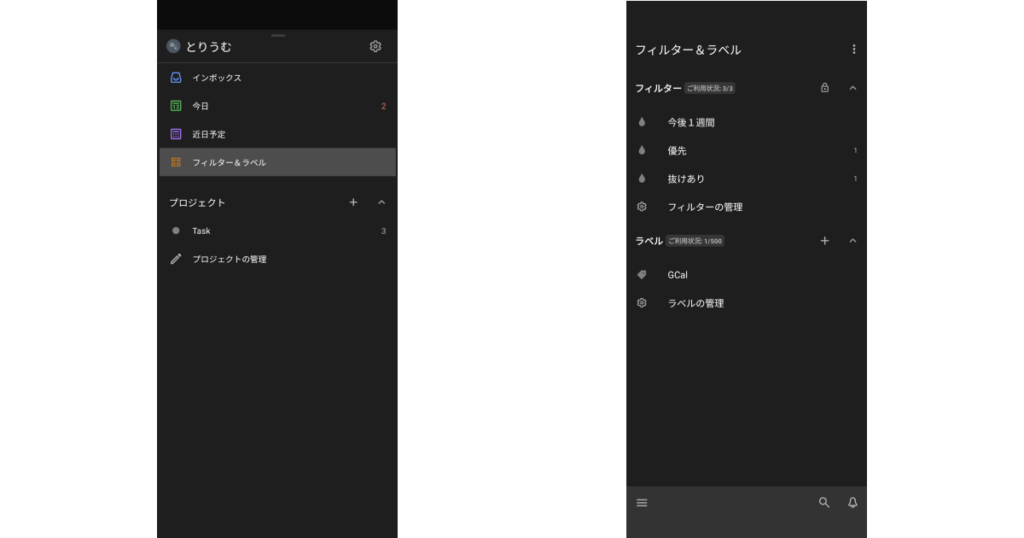
上から順に
「名前を入力」「クエリ」「色」「お気に入り」となっている
「名前を入力」にはフィルター名を入力する
自分が分かりやすいような名前をつければいいだけなのでどんな名前でも構わない
「クエリ」の部分には条件式みたいなものを入力する必要がある
公式サイトに記述方法は記載されているが、わざわざ見に行くのも面倒くさいと思うので、
一般的に使いやすいものを紹介しているのでコピペして使用してくれたらと思う
数字を変更したり組み合わせることでもカスタマイズできるのでぜひ試してみてほしい
「お気に入り」はサイドバーなどからすぐにアクセスしやすいようにする機能だ
よく使うフィルターに関してはオンにしておくことで利便性が向上する
and、かつ、∧は「&」
or、又は、∨は「|」
not、~を除くは「!」
この3つはよく使うのでまず初めに覚えておいてほしい(全て半角文字)
ちなみに無料版では3つまでしかフィルターを作成することはできないので注意!!
明日~1週間後まで
明日以降のしばらくの予定を確認したいときってないだろうか
それを可能にするのがこの条件式
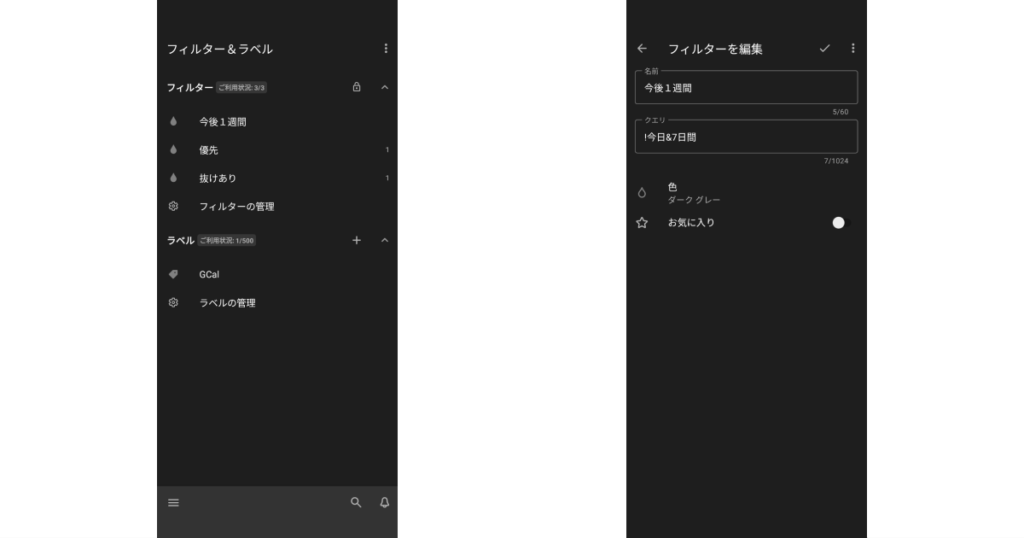
- !今日
-
今日を除く
- &
-
And・かつ
- 7日間
-
一週間(7日)後まで
優先度の高いもの
「優先度1」や「p1」で優先度が1に設定されているものを表示することができる
「優先度<半角数字>」または「p<半角数字>」で
特定の優先度を設定したもののみを表示することができる
優先度1と2のものを表示したいなら
「p1|p2」と入力すれば良い
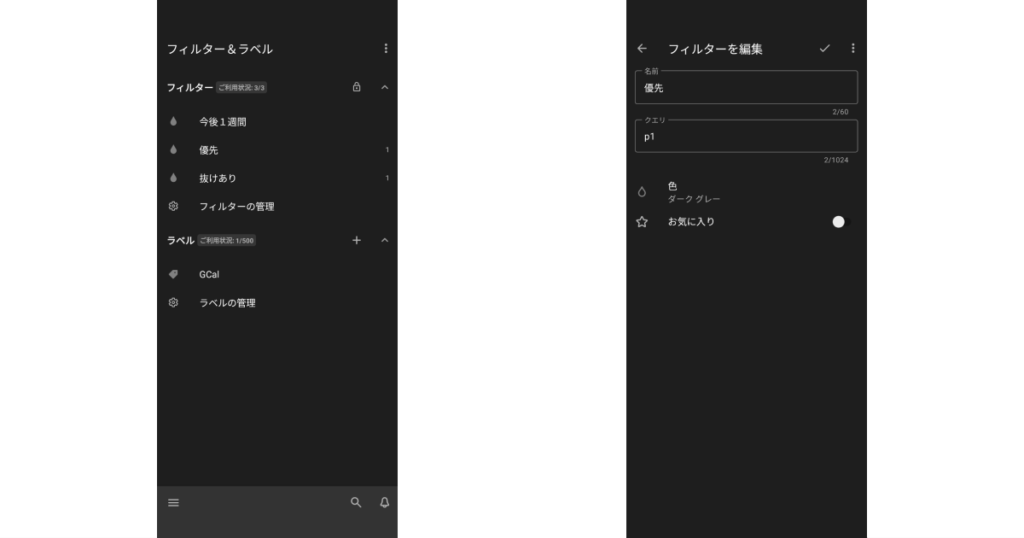
抜けがあるもの
タスクを追加していくとどうしても急いで追加したときなどは要素に抜けがあることも少なくない
そんな入力忘れのあるタスクのみを表示させることができる
抜けを訂正するとこのフィルターには表示されなくなる
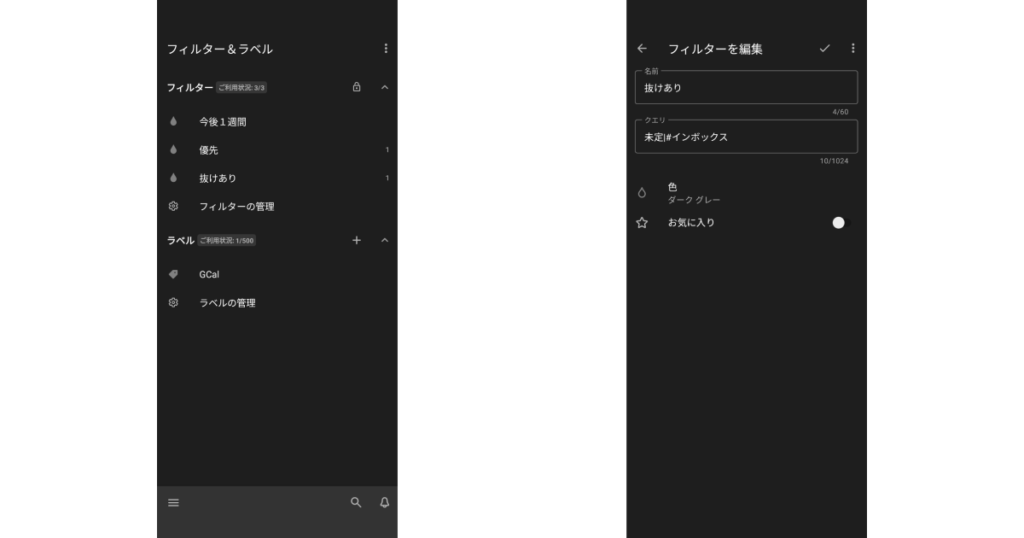
- 未定
-
予定日が入力されていない
- |
-
or・又は
- #インボックス
-
プロジェクトが選択されていない
他にも使える文言
無料版だと3つまでしか作成できないから僕の使い方としては上に記した3つになるのだけど
これだけだと応用の幅が狭いと思うので他にも使うかもしれない文言を載せておく
特定のプロジェクトに属しているタスクを表示するときに使える
特定のセクションに属しているタスクを表示するときに使える
共に<〇〇>には使用環境に合わせた文字を入力する
単体で使う意味は皆無だけど組み合わせるなら使うこともあるかも
注意点
最初にも述べたが少しでもクエリの文を間違えるとうまく行かないので
全角文字で入力していないかなどに注意しよう
数字を含め、どんな記号も半角入力が求められる
最後に
今回はTodoistのフィルター機能について具体例を交えながら解説した
自分が使いやすいフィルターの記述を模索してみてはどうだろうか
もし今回紹介した記事以外にもフィルターをカスタマイズしたい場合はこちらの公式サイトを参考に